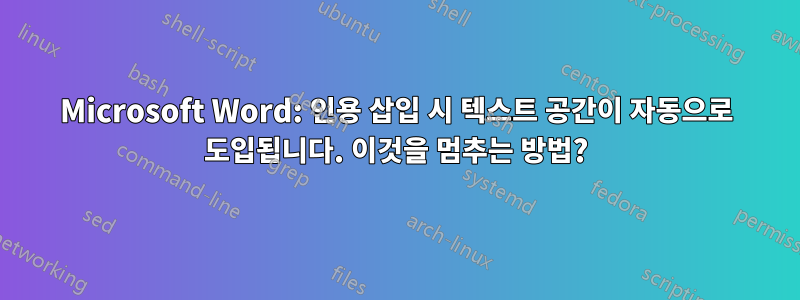
저는 MS-Word 2010 Professional을 사용하고 있으며 교수님에게 문서를 제출하려고 하는데, 교수님께서는 텍스트를 포옹하기 위해 인용이 필요합니다.
내 문제:
오른쪽 상단의 빨간색 화살표는 인용과 텍스트 끝 사이의 공간을 강조 표시합니다. 나는 어떤 식으로든 이 공간을 삭제, 변경 또는 영향을 줄 수 없습니다. 제거해야 해요.
왼쪽 하단의 빨간색 화살표는 공간이 더 쉽게 눈에 띄는 강조 표시되지 않은 예를 가리킵니다.
참조를 위 첨자로 바꿀 수 있는 스크립트가 있는데, 그래도 공백이 눈에 띕니다. 저는 인용 삽입 명령을 사용하고 있습니다(위 그림 상단의 도구 모음에 표시됨). 80페이지짜리 문서에 대해 아마도 100개의 다른 위치에 70개의 참고 문헌이 있으므로 인용 모드를 전환하는 것(예: Endnote로)은 현재로서는 그다지 선택 사항이 아닙니다. 임의로 공백을 추가하지 않고 MS의 형식을 변경할 수 있습니까?
도움을 주셔서 정말 감사합니다!
답변1
이곳은 실제 공간이 아닌가 싶습니다. 이것이 실제 공간 문자라면 아래 답변은 관련이 없습니다.
이런 일이 발생하는 이유는 모르겠지만 가능한 해결 방법을 찾았습니다.
- 새 문서에 텍스트를 복사/붙여넣으면 참조 주변의 공간이 사라집니다.
- 제가 찾은 또 다른 방법은 문서를 Word 97-2003 형식(DOC)으로 저장한 다음 다시 Word 2010(DOCX)으로 저장하는 것입니다. 그 후에는 공간이 더 이상 존재하지 않지만 복잡한 문서의 경우 변환과 관련된 몇 가지 문제가 있을 수 있습니다.
문제는 원본 문서 생성에 사용된 Normal.dot 템플릿에 있는 것 같습니다. 원본 문서와 DOCX->DOC->DOCX 변환 후 생성된 문서를 비교하면 사용된 스타일과 관련된 변경 사항만 표시됩니다.
위의 해결 방법으로 문제가 해결되지 않으면 다른 컴퓨터에서 다시 시도해 보십시오(제 경우에는 누군가로부터 받은 문서에 문제가 있었습니다).



